W tym ćwiczeniu działka zostanie kolejno podzielona za pomocą segmentów, które można umieszczać wzdłuż dowolnej linii działki.
Ćwiczenie stanowi kontynuację części Ćwiczenie 1: Tworzenie działek z obiektów programu AutoCAD.
Tworzenie działek za pomocą dowolnej linii
- Otwórz Parcel-1B.dwg, która jest dostępna w folderze rysunków samouczka.
- Kliknij kartę panel
 listę rozwijaną
listę rozwijaną

 .
. - Na pasku narzędzi Narzędzia układu działki kliknij przycisk
 Utwórz dowolnie.
Utwórz dowolnie. - W oknie dialogowym Utwórz działki — Układ kliknij przycisk OK.
- Korzystając z funkcji Lokalizacja względem obiektu, kliknij na rysunku punkt charakterystyczny Koniec pokazany na poniższym rysunku.
Zauważmy, że nie trzeba określać frontu.
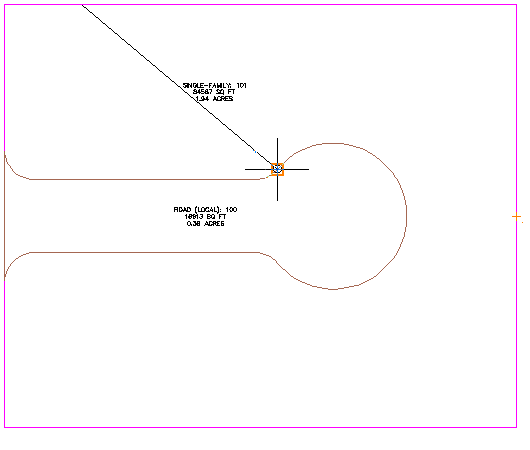
- Aby określić kierunek linii działki, przesuń kursor prosto w górę, a następnie, korzystając z funkcji Lokalizacja względem obiektu, kliknij punkt charakterystyczny Punkt przecięcia tylnej linii działki.
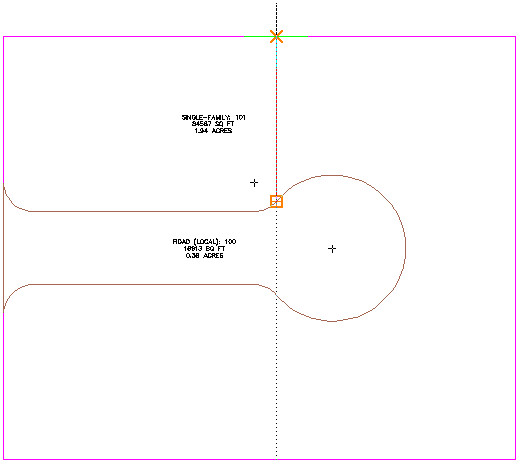
Zostanie utworzona nowa działka wraz z etykietami.
- Powtórz czynności opisane w punktach 5 i 6, aby utworzyć inną linię działki, jak pokazano na poniższym rysunku.
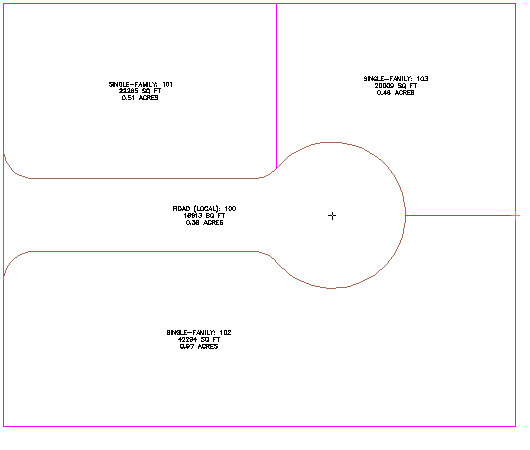
- Naciśnij klawisz ESC, aby zakończyć polecenie.
Aby kontynuować, przejdź do części Ćwiczenie 3: Podział działki za pomocą linii przesunięcia.